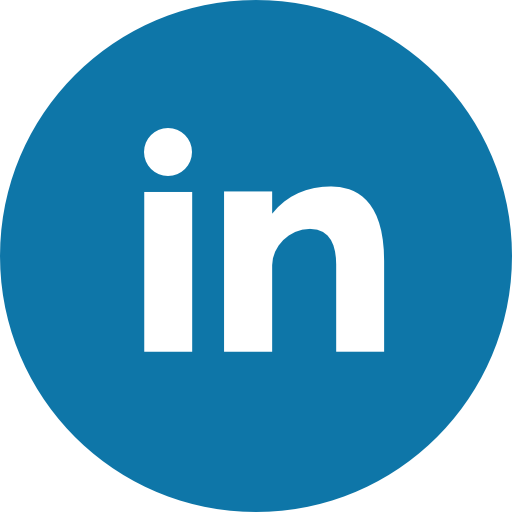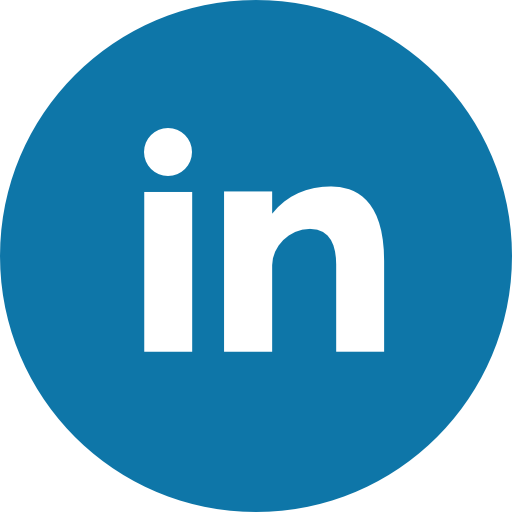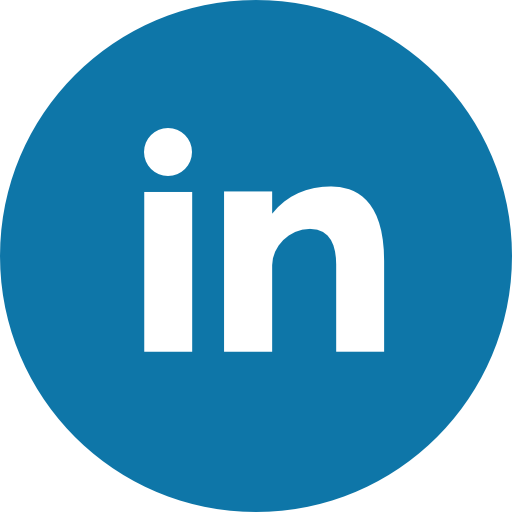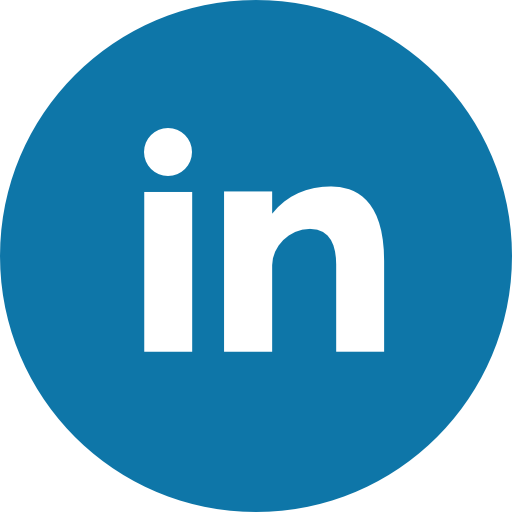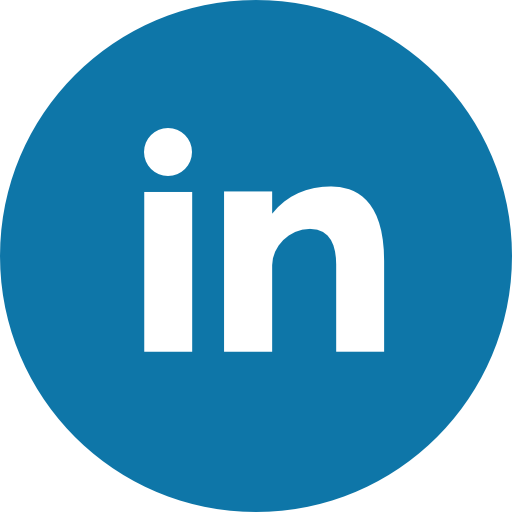Ein Festplattenstartfehler auf Ihrem Windows 10 Computer kann frustrierend und besorgniserregend sein. Diese Fehlermeldung weist in der Regel auf ein Problem mit dem Bootvorgang des Computers hin und verhindert das Laden des Betriebssystems. Es besteht jedoch kein Grund zur Panik.
In diesem Blogbeitrag werden wir die verschiedenen Ursachen für einen Festplattenstartfehler untersuchen und schrittweise Lösungen bereitstellen, um Ihnen bei der Behebung des Problems zu helfen. Vom Zugriff auf das BIOS über die Verwendung erweiterter Optionen und bootfähiger Medien werden wir alles behandeln, was Sie wissen müssen, um Ihr System wieder reibungslos zum Laufen zu bringen.
Computer zeigt "Festplattenstartfehler" an - Bedeutung
Bei einem Festplattenstartfehler können Sie Meldungen wie „Festplattenstartfehler“, „Festplattenstartfehler, Systemdiskette einlegen“ oder „Festplattenstartfehler, System einlegen“ sehen.
Diese Meldungen erscheinen in der Regel, wenn der Computer versucht zu starten, aber kein gültiges Betriebssystem findet.
Es ist wichtig zu beachten, dass der Fehler auf verschiedene Faktoren zurückzuführen sein kann, einschließlich Hardwareproblemen, Softwarekonflikten oder falschen BIOS-Einstellungen. Die Identifizierung der Ursache ist entscheidend, um eine geeignete Lösung zu finden.
Zugriff auf das BIOS und Überprüfung der Boot-Reihenfolge
Eine häufige Ursache für einen Festplattenstartfehler ist eine falsche Boot-Reihenfolge im BIOS. Um auf das BIOS zuzugreifen, starten Sie Ihren Computer neu und suchen Sie während des Boot-Vorgangs nach einer Tastenbelegung (oft F2, F10 oder Entf). Sobald Sie sich in den BIOS-Einstellungen befinden, navigieren Sie zum Reiter „Boot“ und stellen Sie sicher, dass das Speichergerät, das das Betriebssystem enthält, als primäres Boot-Gerät aufgeführt ist.
Verwendung erweiterter Optionen und der Startreparatur
Falls die Korrektur der Boot-Reihenfolge das Problem nicht behebt, bietet Windows 10 erweiterte Optionen an, die bei der Reparatur von Festplattenstartfehlern helfen können. Starten Sie Ihren Computer neu und unterbrechen Sie den Boot-Vorgang mehrmals, bis der Bildschirm „Automatische Reparatur“ oder „Ihren Computer reparieren“ angezeigt wird.
Wählen Sie hier „Problembehandlung“ und dann „Erweiterte Optionen“ aus. Eine der effektivsten Tools in diesem Menü ist die Funktion „Startreparatur“, die häufig auftretende Startprobleme automatisch diagnostizieren und beheben kann.
Verwendung von bootfähigen Medien zur Reparatur
In einigen Fällen müssen Sie bootfähige Medien wie eine Windows-Installationsdiskette oder einen USB-Stick verwenden, um den Festplattenstartfehler zu beheben. Sie können bootfähige Medien mithilfe des von Microsoft bereitgestellten Media Creation Tools erstellen oder auch Software von Drittanbietern verwenden.
Legen Sie das bootfähige Medium in Ihren Computer ein und starten Sie ihn neu. Greifen Sie erneut auf das BIOS zu und passen Sie die Boot-Reihenfolge an, um das bootfähige Medium priorisieren zu lassen. Befolgen Sie die Anweisungen auf dem Bildschirm, um den Boot-Sektor zu reparieren oder die Systemdateien wiederherzustellen.
Weitere Lösungen und Vorsichtsmaßnahmen
Manchmal kann ein Festplattenstartfehler durch Probleme wie eine defekte Festplatte, lose Kabel oder inkompatible Hardware verursacht werden. Durch Überprüfung der physischen Verbindungen und Gewährleistung einer ordnungsgemäßen Verbindung der Festplatte können diese Probleme behoben werden.
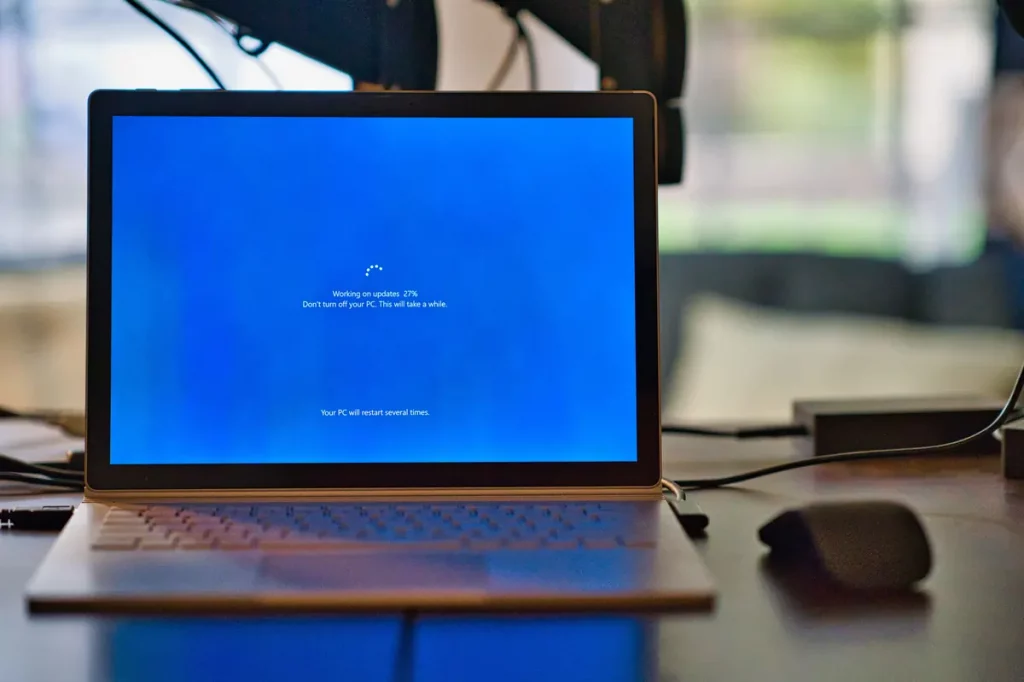
Wenn das Problem weiterhin besteht, kann es erforderlich sein, einen professionellen Techniker zur weiteren Unterstützung zu konsultieren oder die fehlerhafte Hardware zu ersetzen.
Ein Festplattenstartfehler auf Ihrem Windows 10 Computer kann beängstigend sein, aber mit dem richtigen Wissen und den richtigen Schritten zur Fehlerbehebung können Sie dieses Problem überwinden. Indem Sie den Fehler verstehen, das BIOS aufrufen, erweiterte Optionen nutzen und bootfähige Medien verwenden, stehen Ihnen verschiedene Tools zur Verfügung, um das Problem zu beheben.
Vergessen Sie nicht, die zugrunde liegende Ursache zu identifizieren und entsprechend vorzugehen. Mit Geduld und Ausdauer können Sie Ihr System wieder reibungslos zum Laufen bringen und ein stressfreies Computererlebnis gewährleisten.
Festplattenstartfehler beheben mit PITS
In einigen Fällen von Festplattenstartfehlern auf Windows 10 kann Datenverlust auftreten, was zu Besorgnis über die Integrität und Wiederherstellung Ihrer wertvollen Informationen führt. Bei PITS Globale Datenrettungsdienste haben wir uns darauf spezialisiert, professionelle Datenrettungslösungen anzubieten, die auf solche Szenarien zugeschnitten sind. Unser erfahrenes Team ist darauf spezialisiert, komplexe Fälle zu bearbeiten und kritische Daten von betroffenen Speichergeräten wiederherzustellen, um den Verlust zu minimieren und Ihnen Sicherheit zu bieten.
Umfassende Diagnose und Bewertung
Wenn Sie uns Ihr Speichergerät anvertrauen, führen unsere geschulten Techniker eine umfassende Diagnose und Bewertung durch. Mit Hilfe modernster Tools und Techniken bestimmen wir die Ursache des Festplattenstartfehlers und bewerten das Ausmaß des Datenverlusts. Diese Bewertung ermöglicht es uns, Ihnen einen detaillierten Bericht zu liefern und einen maßgeschneiderten Plan zur Datenwiederherstellung zu erstellen.
Spezialisierte Datenrettungstechniken
Unser Team ist hochqualifiziert in spezialisierten Datenrettungstechniken. Wir setzen modernste Technologien und eigens entwickelte Tools ein, um Ihre wertvollen Daten von verschiedenen Speichergeräten wie Festplatten, Solid-State-Laufwerken (SSDs), externen Laufwerken und mehr wiederherzustellen. Ob der Startfehler durch beschädigte Sektoren, Dateisystemfehler oder andere Probleme verursacht wird, wir verfügen über das Know-how, um diese Herausforderungen zu meistern und Ihre wichtigen Dateien wiederherzustellen.
Was unsere Kunden über unsere Datenrettungsdienste sagen:
Vertraulichkeit und Sicherheit
Bei PITS Globale Datenrettungsdienste haben wir die Vertraulichkeit und Sicherheit Ihrer Daten höchste Priorität. Wir halten uns strikt an Datenschutzprotokolle und schaffen eine sichere Umgebung, um Ihre sensiblen Informationen zu schützen. Unser Team unterzeichnet Geheimhaltungsvereinbarungen (NDAs), um sicherzustellen, dass Ihre Daten während des gesamten Wiederherstellungsprozesses vertraulich und sicher bleiben.
Wenn Sie mit der beunruhigenden Situation des Datenverlusts aufgrund eines Festplattenstartfehlers konfrontiert sind, können Sie sich auf PITS Globale Datenrettungsdienste für fachkundige Unterstützung verlassen. Unsere umfassende Diagnose, spezialisierten Techniken, Verpflichtung zur Vertraulichkeit und außergewöhnlicher Kundensupport garantieren eine reibungslose und erfolgreiche Datenwiederherstellung. Vertrauen Sie uns, um Ihre wertvollen Daten wiederherzustellen und wieder Ruhe zu finden. Kontaktieren Sie uns noch heute für zuverlässige und effiziente Lösungen zur Datenwiederherstellung.
Häufig gestellte Fragen
Was sind die Gründe für einen Festplattenstartfehler?
- Falsche BIOS-Einstellungen: Falsch konfigurierte Boot-Reihenfolge oder inkorrekte BIOS-Einstellungen können verhindern, dass das System die für den Startvorgang erforderlichen Betriebssystemdateien findet.
- Festplattenprobleme: Physische oder logische Probleme mit der Festplatte, wie fehlerhafte Sektoren, Festplattenfehler oder ein defektes Laufwerk, können zu Startfehlern führen.
- Beschädigter Bootsektor: Wenn der Bootsektor, ein wichtiger Teil der Festplatte, der bootbezogene Informationen enthält, beschädigt oder korrupt wird, kann das System nicht starten.
- Softwarekonflikte: Konflikte oder Kompatibilitätsprobleme zwischen installierter Software oder Treibern können den Startvorgang stören und zu einem Festplattenstartfehler führen.
- Inkompatible Hardware: Die Installation von inkompatiblen oder defekten Hardwarekomponenten wie einer neuen Festplatte oder RAM kann zu Startfehlern führen, wenn das System sie nicht erkennen oder ordnungsgemäß damit interagieren kann.
- Virus- oder Malware-Infektionen: Bestimmte schädliche Software oder Malware-Infektionen können Systemdateien beschädigen, einschließlich der für den Startvorgang erforderlichen Dateien, was zu einem Festplattenstartfehler führen kann.
- Lockere oder fehlerhafte Kabel: Locker sitzende oder beschädigte Kabel, die die Festplatte oder andere Speichergeräte mit dem Motherboard verbinden, können zu Startfehlern führen.
Welche Lösungen gibt es bei einem Festplattenstartfehler?
- Gehen Sie ins BIOS und überprüfen Sie die Boot-Reihenfolge, um sicherzustellen, dass das richtige Speichergerät als primäres Startgerät ausgewählt ist.
- Nutzen Sie erweiterte Optionen wie die „Startup Repair“ (Startreparatur), die über die Menüs „Troubleshoot“ (Problembehandlung) und „Advanced Options“ (Erweiterte Optionen) zugänglich ist.
- Verwenden Sie bootfähige Medien wie eine Windows-Installations-CD oder einen USB-Stick, um den Bootsektor zu reparieren oder Systemdateien wiederherzustellen.
Wie gelange ich ins BIOS?
Um ins BIOS Ihres Computers zu gelangen, starten Sie ihn neu und achten Sie während des Bootvorgangs auf eine Tastenaufforderung. Gängige Tasten zum Aufrufen des BIOS sind F2, F10 oder Entf. Drücken Sie die entsprechende Taste, um die BIOS-Einstellungen aufzurufen.
Kann ich einen Festplattenstartfehler beheben, ohne bootfähige Medien zu verwenden?
Ja, Sie können andere Fehlerbehebungsschritte ausprobieren, bevor Sie zu bootfähigen Medien greifen. Dazu gehört das Überprüfen der physischen Verbindungen, das Sicherstellen, dass die Festplatte ordnungsgemäß angeschlossen ist, sowie das Ausführen automatischer Reparaturvorgänge wie der Startreparatur im Menü für erweiterte Optionen.
Was kann ich tun, wenn der Festplattenstartfehler trotz der vorgeschlagenen Lösungen bestehen bleibt?
Wenn der Festplattenstartfehler weiterhin besteht, könnte dies auf ein ernsthafteres Problem wie eine defekte Festplatte oder inkompatible Hardware hinweisen. In solchen Fällen empfiehlt es sich, Hilfe von einem professionellen Techniker zu suchen, der das Problem diagnostizieren und beheben kann. Falls erforderlich, können sie den Austausch fehlerhafter Hardware empfehlen.
Wie kann ich einen Festplattenstartfehler in Zukunft vermeiden?
- Aktualisieren Sie regelmäßig Ihr Betriebssystem und Ihre Treiber, um Kompatibilität und Sicherheit zu gewährleisten.
- Erstellen Sie regelmäßig Sicherungskopien Ihrer wichtigen Dateien auf einem externen Speichergerät oder in der Cloud.
- Gehen Sie bei Hardwareänderungen oder -upgrades vorsichtig vor und stellen Sie sicher, dass diese kompatibel sind und ordnungsgemäß installiert werden.
- Achten Sie bei der Installation von Software auf Konflikte und installieren Sie nur vertrauenswürdige und notwendige Anwendungen.
Datenrettung Anfragen
„*“ zeigt erforderliche Felder an